文章詳情頁
PPT制作出微浮圓盤圖形具體操作步驟
瀏覽:124日期:2022-12-06 18:41:29
PPT是我們工作中經常使用的軟件,不過你們曉得PPT怎樣制作出微浮圓盤圖形嗎?下文就為大伙帶來了PPT制作出微浮圓盤圖形的具體操作方法。
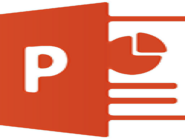
新建一個幻燈片,在“插入--形狀—橢圓”(下圖 1 處),按住Shift鍵拖拽一個正圓。
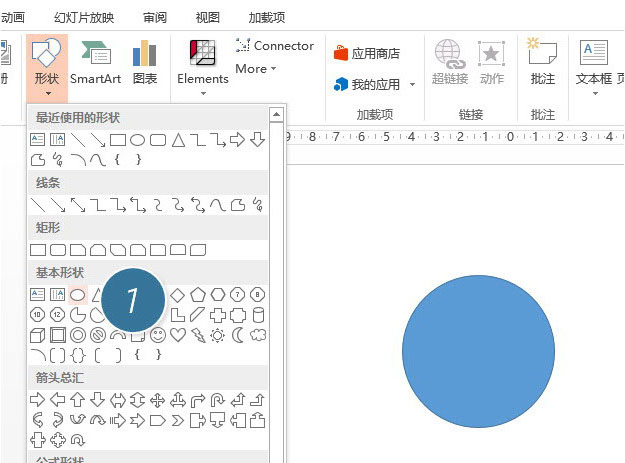
選中圓形,在“形狀填充”中選擇“漸變—其他漸變”(下圖 3 處)
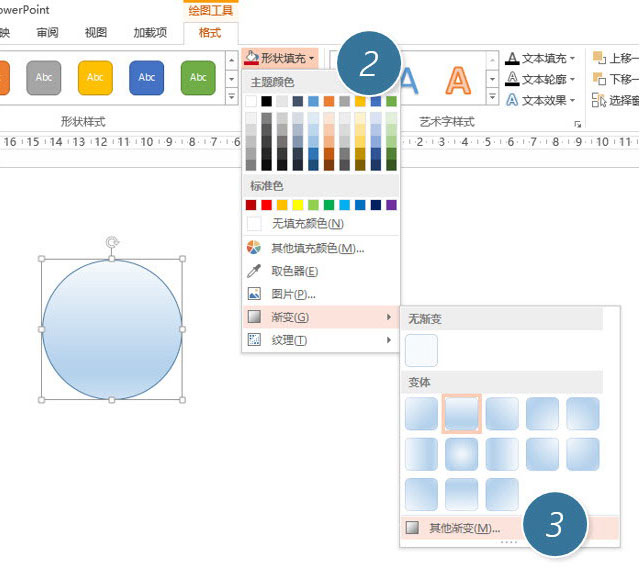
在漸變的設置界面設置如下參數,角度設置135度。左邊一側設置為灰色,右側設置為白色。(見下圖箭頭處)
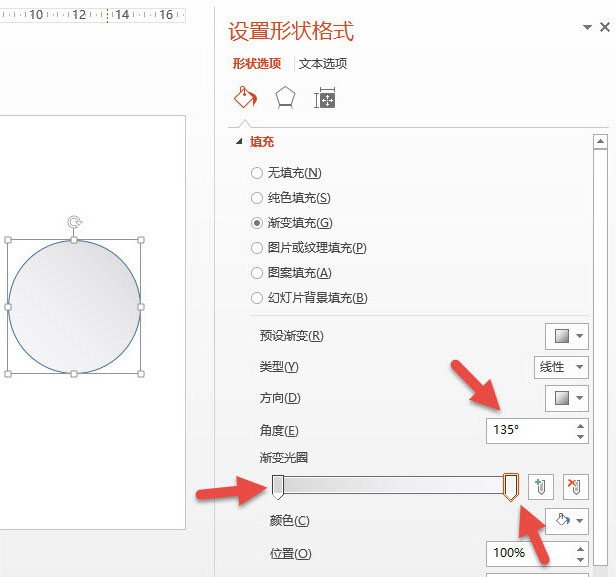
接下來設置陰影,選中圓形,設置如下圖所有參數:
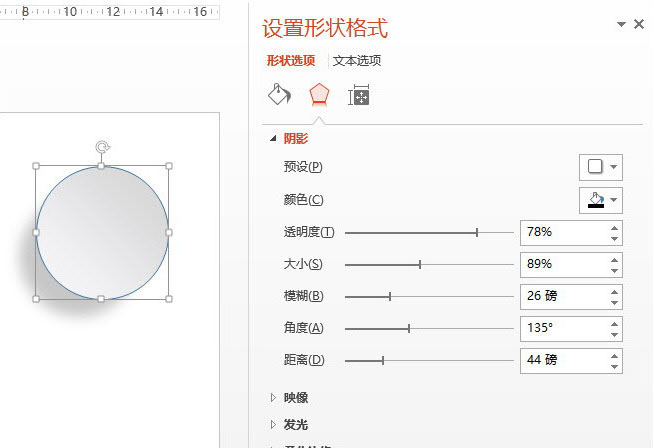
后將圓形輪廓設置為白色即可,這里有個細節,將輪廓線可以設置到2.25磅粗細。(下圖箭頭處)
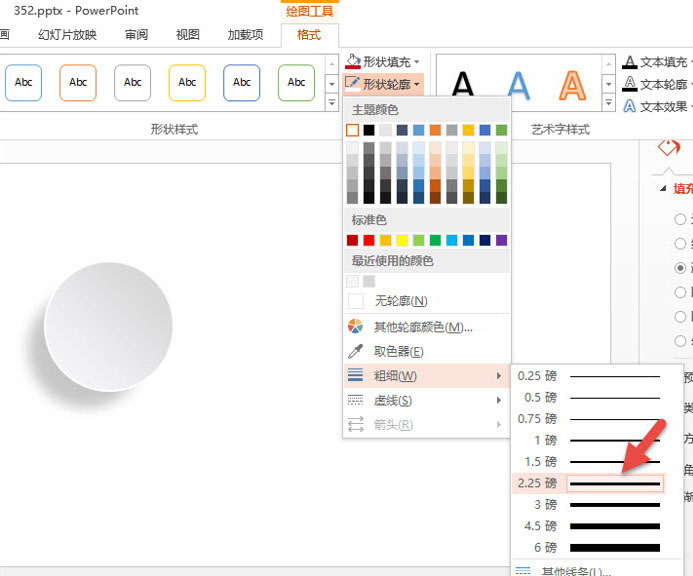
如果需要在原盤里面加入文字,可以將字體設置為內陰影效果。終效果如下圖。具體如何操作,就算給大家留個作業吧。歡迎大家留言討論。

總結:PPT中圖片的漸變+陰影,也算是一種黃金搭檔,掌握這兩個工具的參數設置,可以做出非常細膩的圖形效果。
根據上文為你們描述的PPT制作出微浮圓盤圖形的具體操作方法,你們是不是都學會啦!
標簽:
ppt
相關文章:
排行榜

 網公網安備
網公網安備